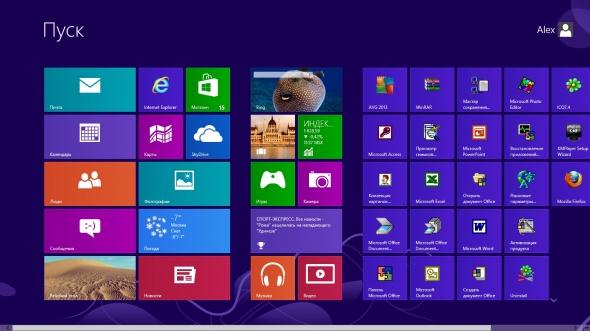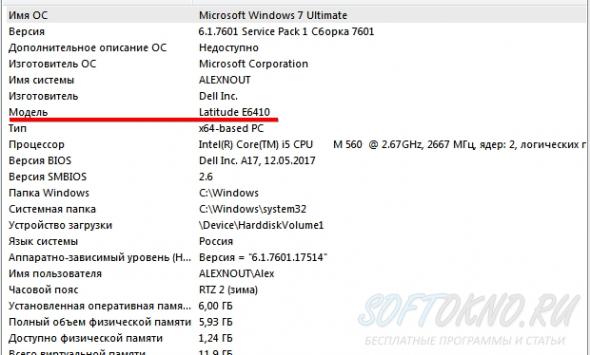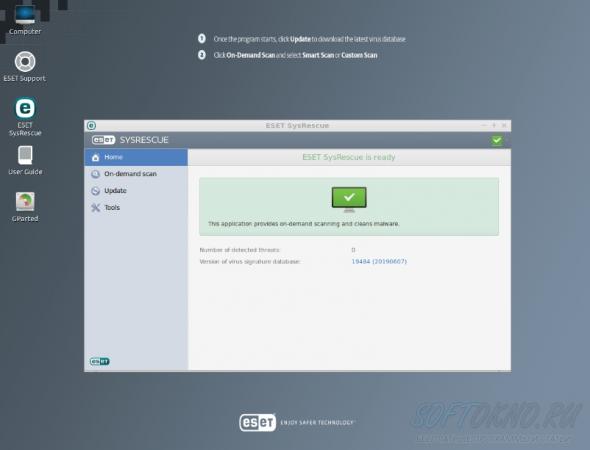Как установить новую операционную систему Windows 8
Категория: Статьи, Автор: Алексей, Дата публикации: 2013.01.28
Сегодня решил установить на свой ноутбук новую операционную систему Windows 8. К такому решению я пришёл после того как не смог подключить вторую видеокарту на системе Windows XP. До этого к сожалению я не знал, что Nvidia Optimus работает с более высокими версиями такими как Windows 7 и 8. Да и честно говоря, поставив "Зверя" на жёсткий диск, был сильно разочарован, так как система сильно тормозила, возможно дело во все не в этом, но после установки новый винды, всё стало летать.
Где вы будете скачивать образ Windows 8 это не мои проблемы, у нас не варезный портал. Для установки системы, в вашем приводе уже должен присутствовать соответствующий диск, а всё остальное загрузчик сделает за вас.
Прежде чем приступить к установке, удостоверьтесь, что в биосе выставлен приоритет на загрузку с CD или флешки. Как сделать загрузочную флешку, я писал в соответствующей статье.
Как проверить приоритет загрузки?
У меня ноутбук Samsung, поэтому сразу же после его включения необходимо постоянно нажимать клавишу F2. После этого вы попадёте в оболочку биос(Рисунок).
.jpg)
В оболочке с помощью клавиатуры влево/вправо выбираем раздел Boot, а затем меню Boot Device Priority.
.jpg)
С помощью клавиш F5 и F6 поставьте ваш дисковод или флешку на первую позицию.
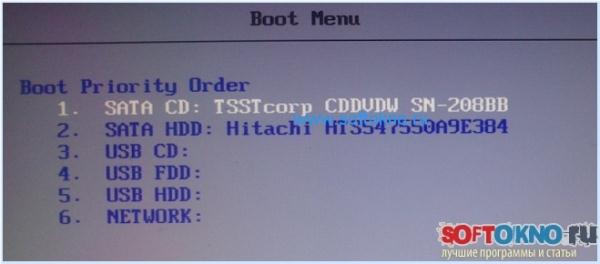
Затем нажимаем ESC и выбираем пункт меню Exit Saving Changes
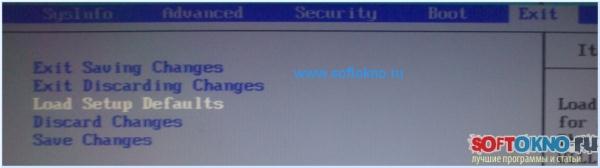
Установка
Если диск вставлен в лоток привода, на экране появится белая надпись на чёрном фоне.Необходимо нажать ENTER иначе начнётся загрузка диска с предыдущей операционной системой.
Теперь нужно немного подождать, пока копируются временные файлы необходимые для установки.
После этого на экране появится меню с выбором Языка
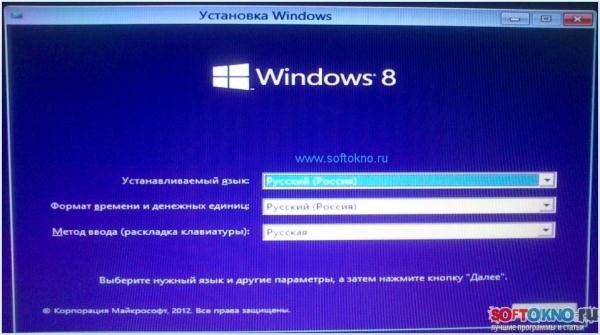
Нажимаем второй раздел "Нет спасибо"
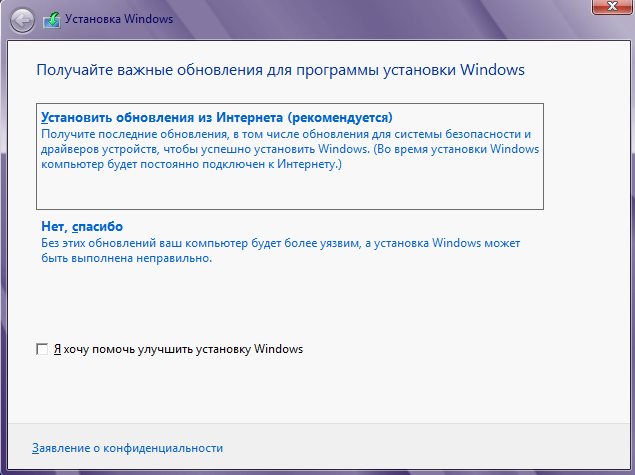
Выбираем тип операционной системы. Я выбирал Профессиональная. На вашем диске, такого окна может и не быть.
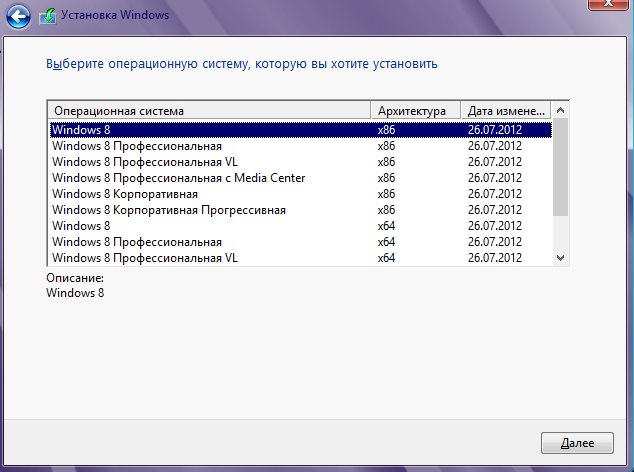
Соглашаемся с условиями
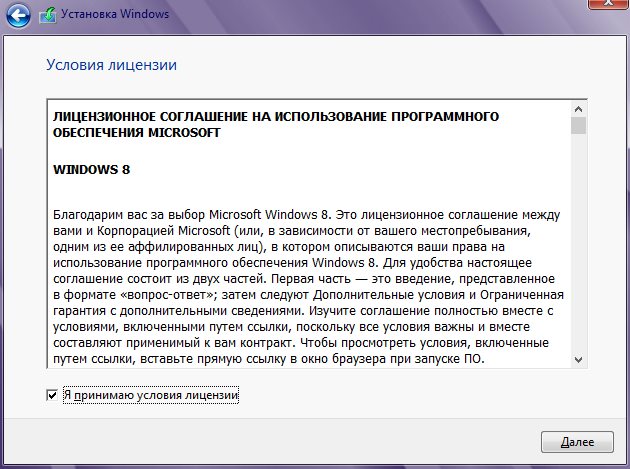
Выбираем второй раздел "Выборочная"
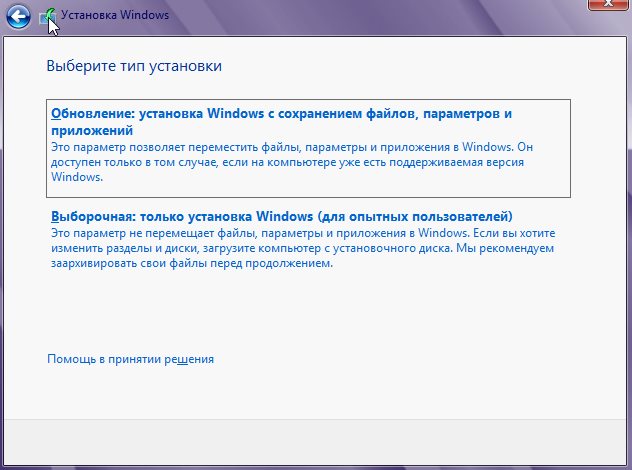
Выбираем диск на который будет установленная система. Я выбрал Диск C, что и вам советую сделать.
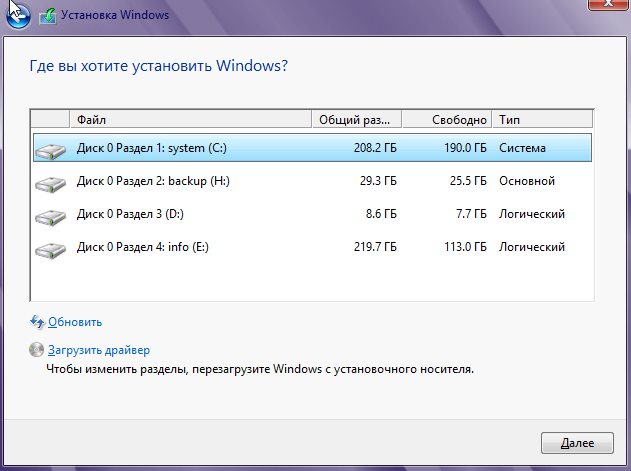
Нажимаем Далее, и ждём пока установится Windows на ваш жёсткий диск.
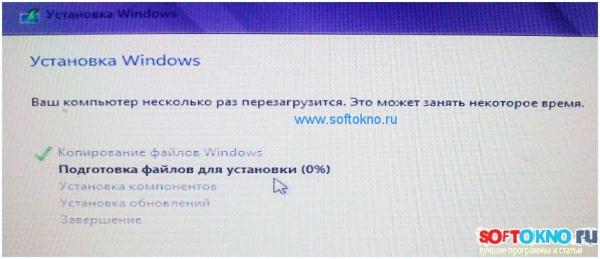
Недостатки и привилегии Windows 8
1. Начнём с того что в отличие от Windows XP, которая мне больше всего нравится, не нужно устанавливать драйвера для железяк. Всё установится в автоматическом режиме.
2.Для разделения жёсткого диска не требуется дополнительного программного обеспечения. Сделать это можно либо в самой Windows, либо во время установки. Как разбить жёсткий диск в Windows 7 или 8 я уже писал в отдельной статье.
3.Не понравилось, что отсутствует кнопка Пуск, но это недоразумение мы можем исправить сами. Как это сделать читаем вот тут.
4. Конечно же это использование приложения "Ножницы". Вам оно явно не о чём не говорит, но вот мне лично теперь иногда будет помогать, так как платные программа для снимков экрана или приложения типа Winsnap, мне больше не понадобится. Конечно встроенные ножницы не могут делать снимки меню Windows, но снимок экрана и приложения сделает совершенно бесплатно.
5. Нет необходимости устанавливать драйвера для оборудования
С остальными возможностями и недостатками, ознакомится не успел.
В заключение
Хочу попросить от вас ещё немного терпения. Если не дай бог слетит Windows 8 вам заново придётся его переустанавливать. Зачем это нужно? Поэтому рекомендую создать бекап с операционной системой на случай поломки. Восстановить систему из образа намного быстрей, ведь установщику Windows не придётся устанавливать драйвера для железа, и сканировать всю аппаратуру снова.
Сделать это можно опять же с помощью Windows 8, блага чем новее версия тем больше возможностей. Но перед созданием образа диска, установите все необходимые программы. В первую очередь устанавливаем бесплатный антивирус AVG, установите архиватор Winrar, Возможно понадобится браузер Mozilla Firefox если не устраивает новый Internet Explorer. В общем с установкой программного обеспечения я думаю вы сами разберётесь, а уж потом приступите к созданию бекапа.
Удачи!
Где вы будете скачивать образ Windows 8 это не мои проблемы, у нас не варезный портал. Для установки системы, в вашем приводе уже должен присутствовать соответствующий диск, а всё остальное загрузчик сделает за вас.
Прежде чем приступить к установке, удостоверьтесь, что в биосе выставлен приоритет на загрузку с CD или флешки. Как сделать загрузочную флешку, я писал в соответствующей статье.
Как проверить приоритет загрузки?
У меня ноутбук Samsung, поэтому сразу же после его включения необходимо постоянно нажимать клавишу F2. После этого вы попадёте в оболочку биос(Рисунок).
.jpg)
В оболочке с помощью клавиатуры влево/вправо выбираем раздел Boot, а затем меню Boot Device Priority.
.jpg)
С помощью клавиш F5 и F6 поставьте ваш дисковод или флешку на первую позицию.
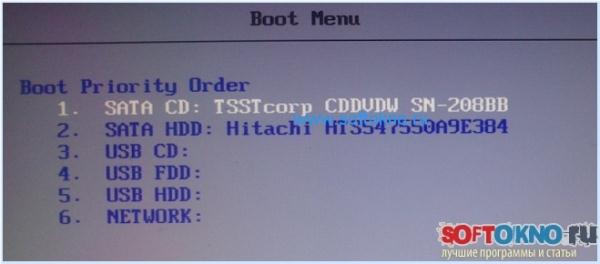
Затем нажимаем ESC и выбираем пункт меню Exit Saving Changes
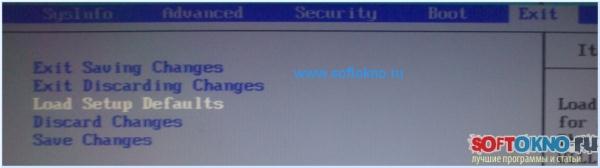
Установка
Если диск вставлен в лоток привода, на экране появится белая надпись на чёрном фоне.Необходимо нажать ENTER иначе начнётся загрузка диска с предыдущей операционной системой.
Теперь нужно немного подождать, пока копируются временные файлы необходимые для установки.
После этого на экране появится меню с выбором Языка
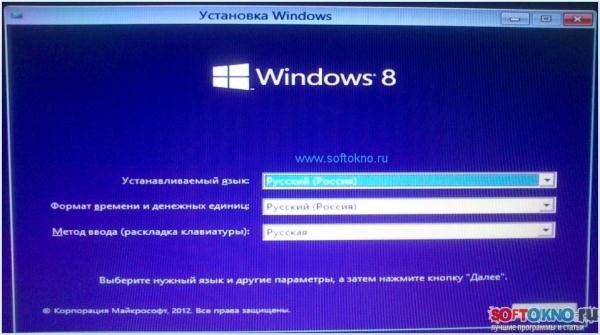
Нажимаем второй раздел "Нет спасибо"
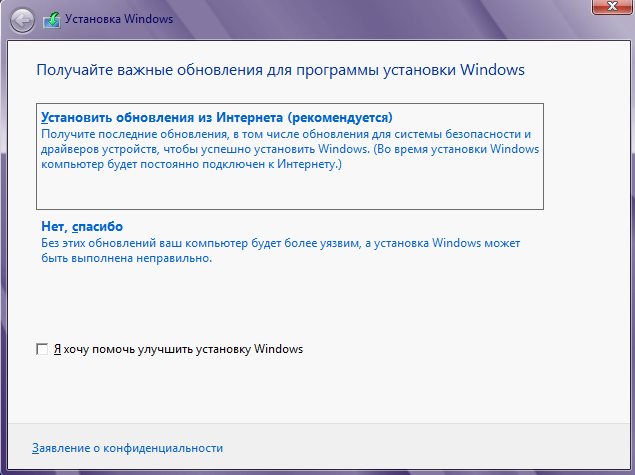
Выбираем тип операционной системы. Я выбирал Профессиональная. На вашем диске, такого окна может и не быть.
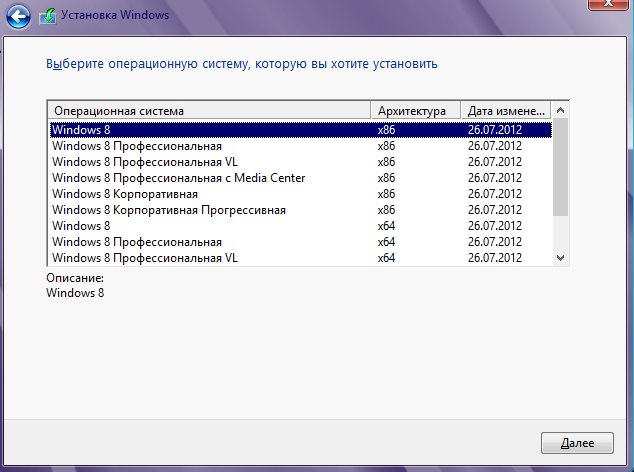
Соглашаемся с условиями
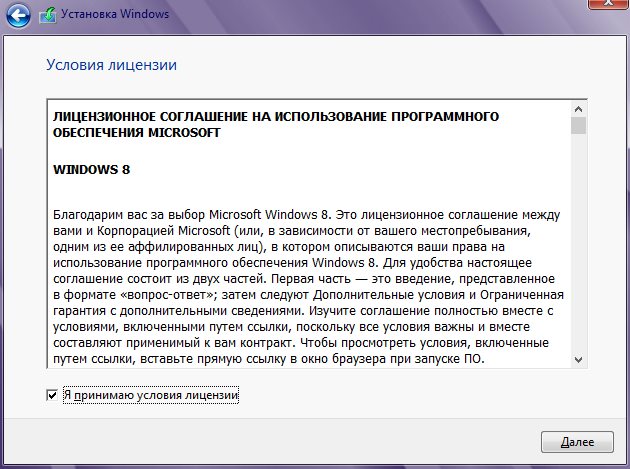
Выбираем второй раздел "Выборочная"
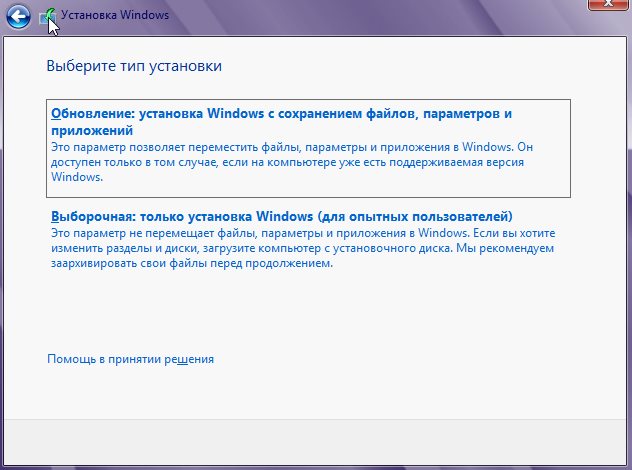
Выбираем диск на который будет установленная система. Я выбрал Диск C, что и вам советую сделать.
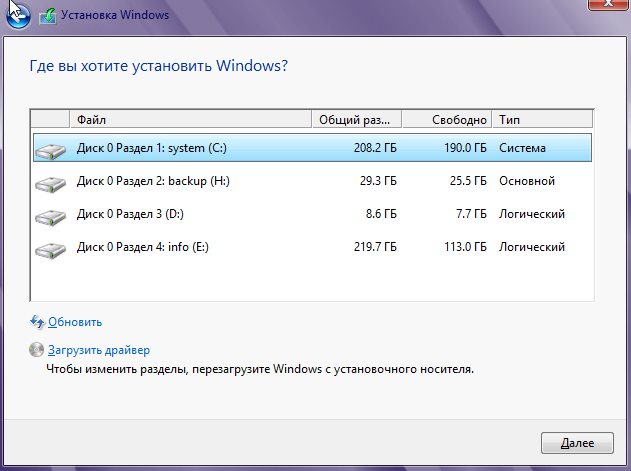
Нажимаем Далее, и ждём пока установится Windows на ваш жёсткий диск.
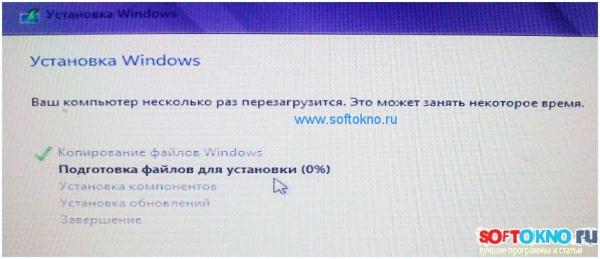
Недостатки и привилегии Windows 8
1. Начнём с того что в отличие от Windows XP, которая мне больше всего нравится, не нужно устанавливать драйвера для железяк. Всё установится в автоматическом режиме.
2.Для разделения жёсткого диска не требуется дополнительного программного обеспечения. Сделать это можно либо в самой Windows, либо во время установки. Как разбить жёсткий диск в Windows 7 или 8 я уже писал в отдельной статье.
3.Не понравилось, что отсутствует кнопка Пуск, но это недоразумение мы можем исправить сами. Как это сделать читаем вот тут.
4. Конечно же это использование приложения "Ножницы". Вам оно явно не о чём не говорит, но вот мне лично теперь иногда будет помогать, так как платные программа для снимков экрана или приложения типа Winsnap, мне больше не понадобится. Конечно встроенные ножницы не могут делать снимки меню Windows, но снимок экрана и приложения сделает совершенно бесплатно.
5. Нет необходимости устанавливать драйвера для оборудования
С остальными возможностями и недостатками, ознакомится не успел.
В заключение
Хочу попросить от вас ещё немного терпения. Если не дай бог слетит Windows 8 вам заново придётся его переустанавливать. Зачем это нужно? Поэтому рекомендую создать бекап с операционной системой на случай поломки. Восстановить систему из образа намного быстрей, ведь установщику Windows не придётся устанавливать драйвера для железа, и сканировать всю аппаратуру снова.
Сделать это можно опять же с помощью Windows 8, блага чем новее версия тем больше возможностей. Но перед созданием образа диска, установите все необходимые программы. В первую очередь устанавливаем бесплатный антивирус AVG, установите архиватор Winrar, Возможно понадобится браузер Mozilla Firefox если не устраивает новый Internet Explorer. В общем с установкой программного обеспечения я думаю вы сами разберётесь, а уж потом приступите к созданию бекапа.
Удачи!
Есть вопросы? Оставьте комментарий